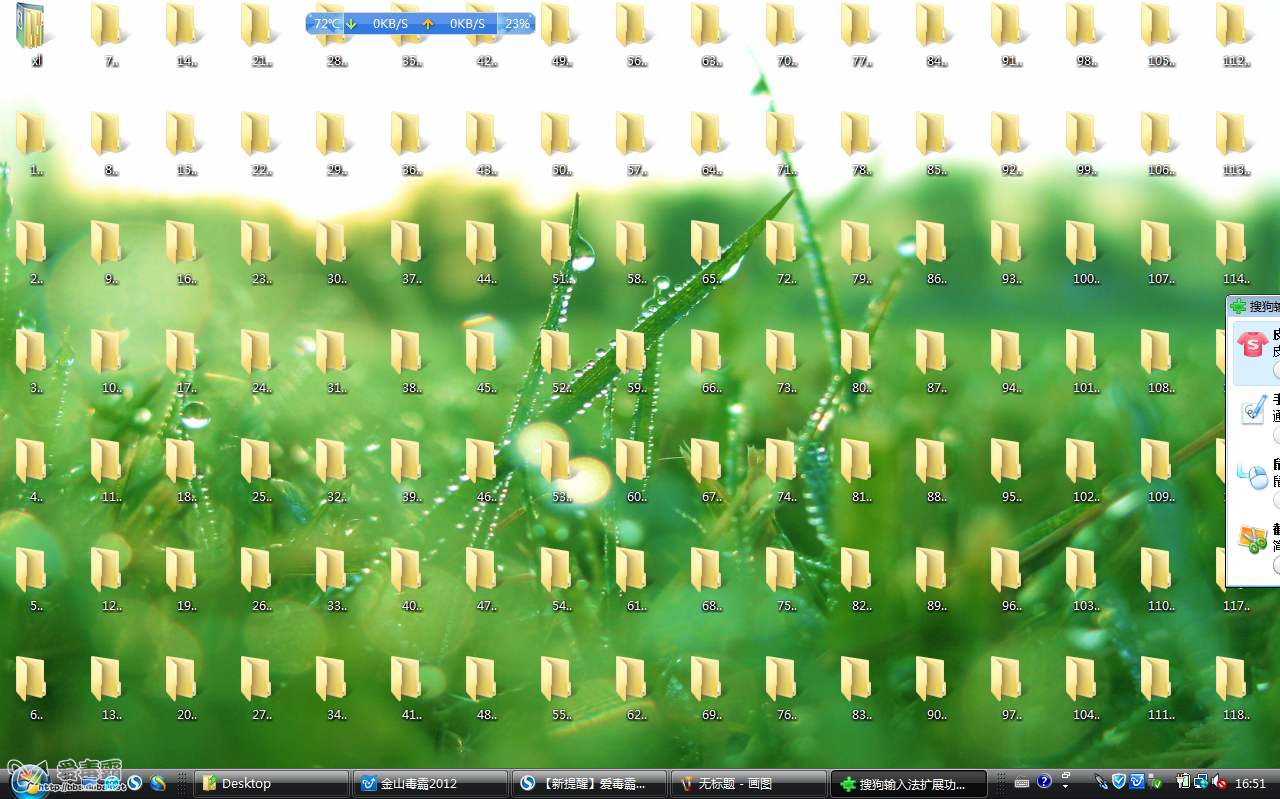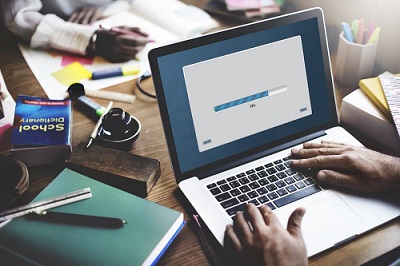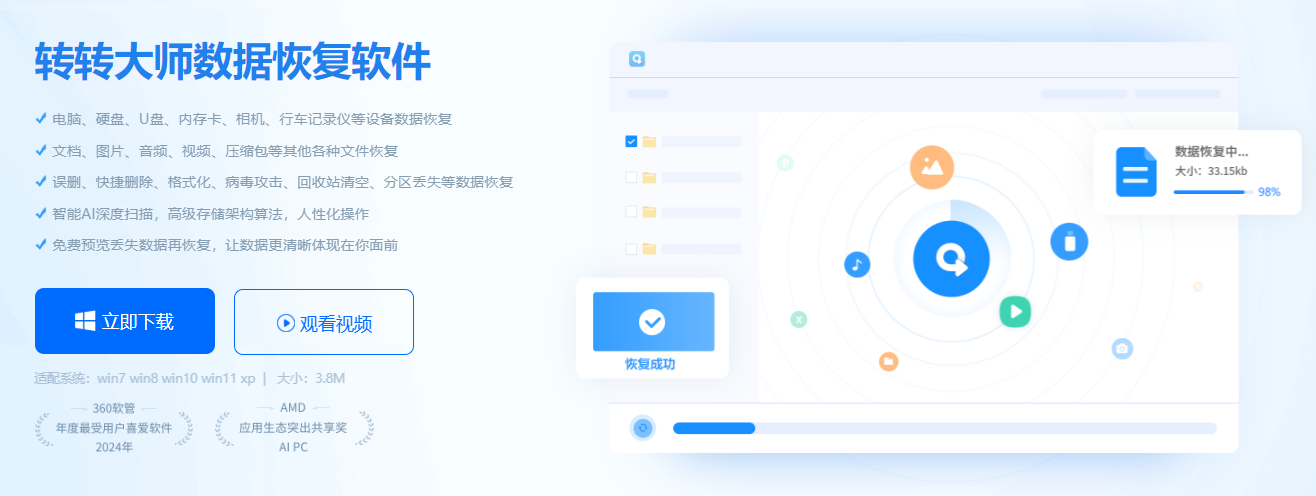为您推荐相关教程
更多视频 > AI摘要
AI摘要
本文介绍了两种恢复误删电脑文件的方法。第一种是备份恢复法,适用于已开启备份功能的电脑,通过控制面板的“备份和还原”功能进行文件恢复。第二种是专业软件恢复法,当备份恢复法无法找回文件时,可以使用专业的文件夹数据恢复软件,如转转大师数据恢复软件,通过简单的操作流程和高恢复成功率来找回误删的文件。用户可根据实际情况选择合适的方法进行文件恢复。
摘要由平台通过智能技术生成不小心删除文件怎么恢复?电脑文件是现代人每天都要打交道的东西,它承载着我们的工作、学习、生活等一切活动的内容。
我们在清理电脑文件的时候就难以避免将有用的文件误删除的情况发生,那么误删了桌面上的文件怎么办呢?下面就来看看文件恢复有哪些方法吧。
方法1:备份恢复法
很多电脑都是自带备份功能的,这个备份功能十分方便,当用户出现文件丢失时,我们可以通过备份恢复法进行文件夹恢复,前提是已开启了备份功能,那么可以通过以下方法进行文件夹恢复:
步骤1.按“win+R”打开运行窗口,输入“control”按回车键,打开控制面板窗口。
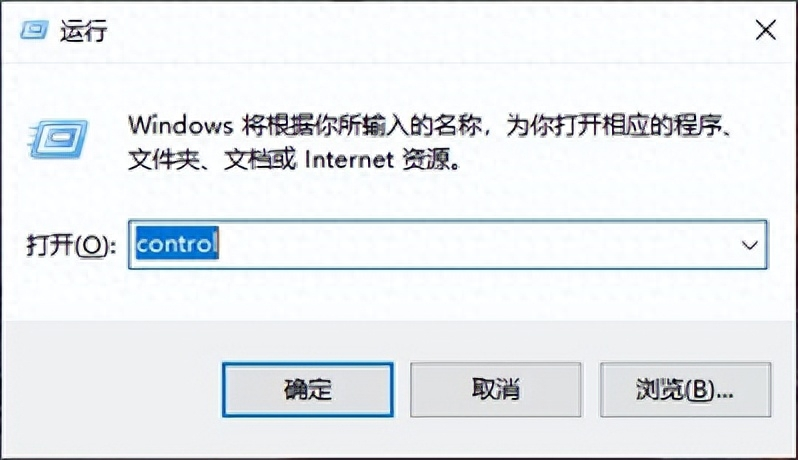
步骤2.找到“备份和还原”并点击,在备份和还原页面的右下方点击“还原我的文件”选项。
步骤3.可执行搜索、浏览文件、浏览文件夹三种操作找出所需还原的文件夹并将其添加至列表。
步骤4.在上述操作后点击“下一页”,选择文件恢复的位置,点击右下方的“还原”按钮等待文件夹还原好即可。
▌方法2:专业软件恢复法
如果上述方法都无法成功将文件找回,这时专业的文件夹数据恢复软件可以帮你的忙!转转大师数据恢复作为众多情况下误删数据成功挽回软件,恢复桌面中误删的文件夹也不在话下,软件整个操作流程简单易懂,恢复成功率高,恢复文件类型和覆盖的数据场景众多,是一款为数不多的专业文件夹数据恢复软件,下面就一起来看看它的实操过程吧:
步骤1:用搜狗浏览器打开网址https://www.huifuzhinan.com/点击页面的“立即下载”
步骤2:安装好软件,选择恢复文件所在位置,点击“下一步”

步骤3:点击“快速扫描”或者“深度扫描”(快速扫描如果恢复情况不理想,可以选择深度扫描),点击“下一步”
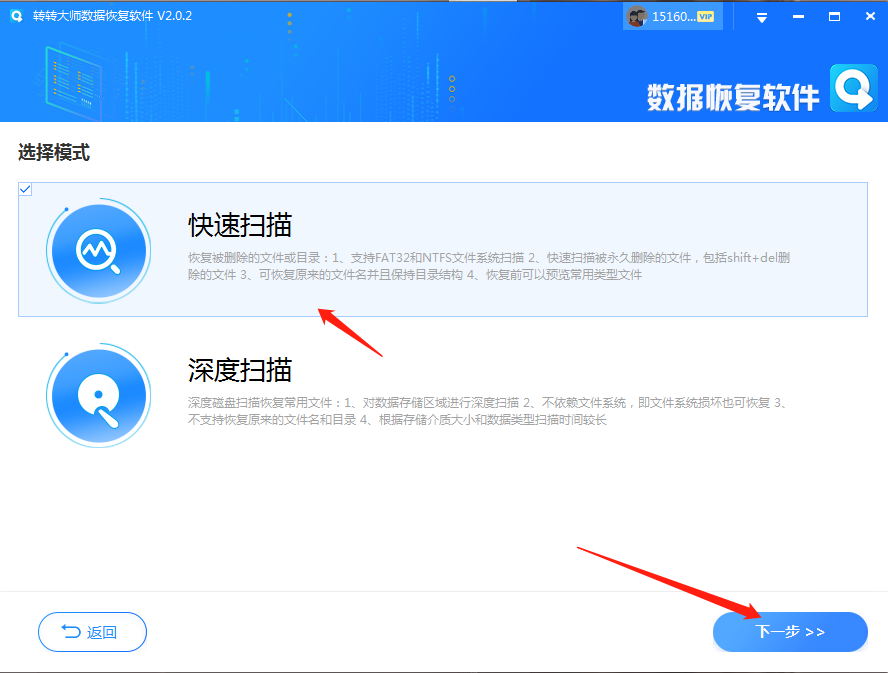
步骤4:选择文件类型,然后点“开始扫描”
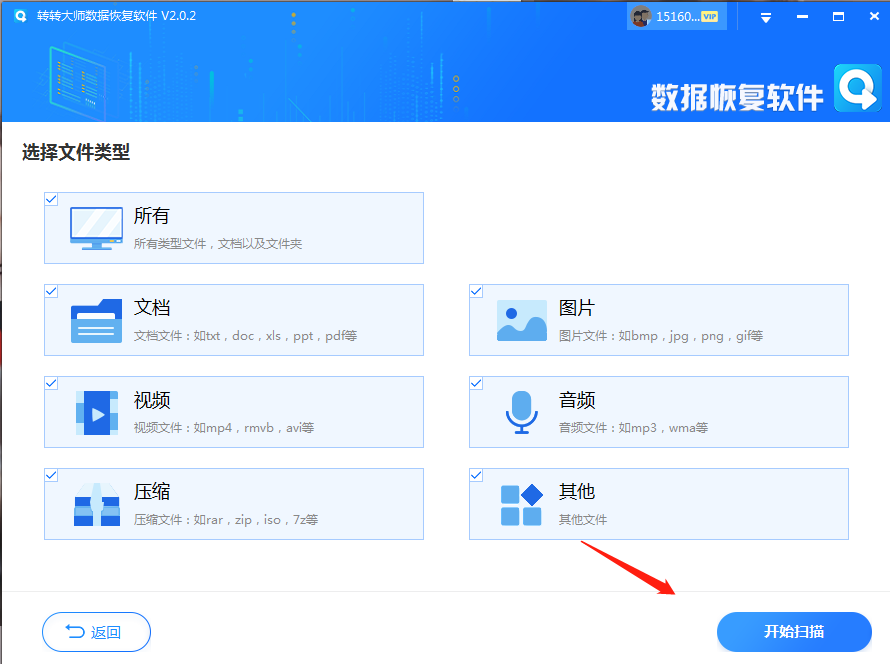
步骤5:在文件类型勾选需要恢复的文件,可以点击预览模式看下文件内容, 然后点击“恢复”
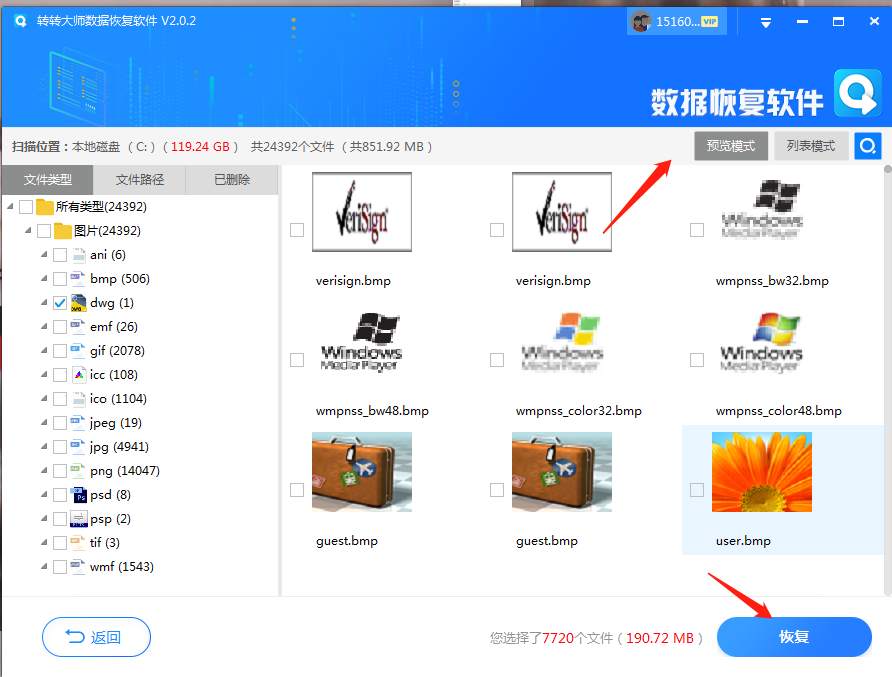
步骤6:点击“选择目录”,选择文件保存的位置,请不要选择数据所在分区,以免数据覆盖,然后按“导出”
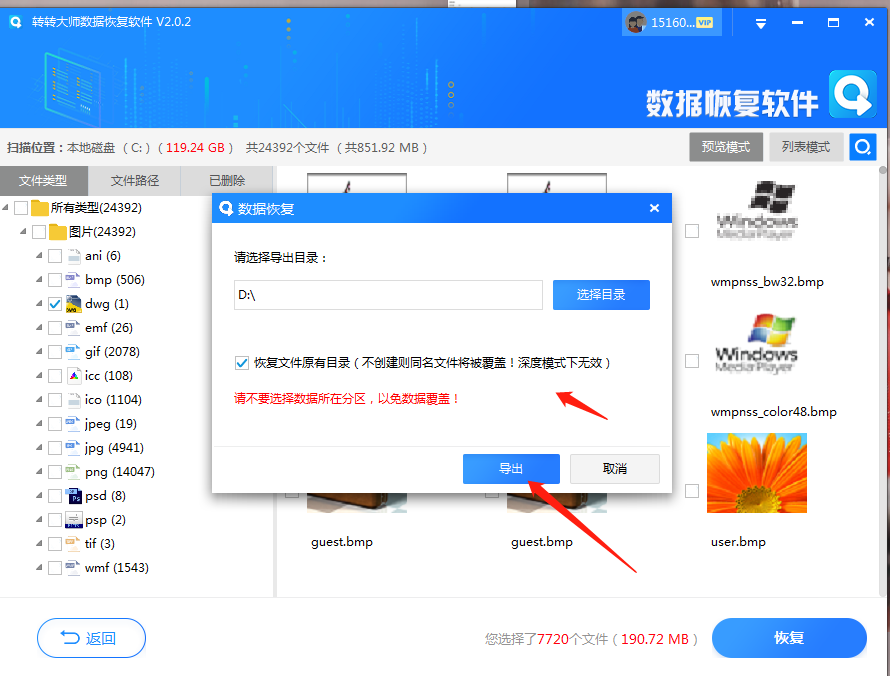
步骤7:点击“打开输出目录”,查看文件是否恢复完整

上述误删了桌面上的文件怎么办方法介绍,大家可参照上述方法寻回被删的桌面文件夹。如果你想更简洁高效地恢复删除的文件夹,建议你直接使用最后一种方法进行恢复,最后一种方法中的软件——转转大师数据恢复软件是免费下载的,欢迎各位用户下载使用!


 技术电话:17306009113
技术电话:17306009113 工作时间:08:30-22:00
工作时间:08:30-22:00 常见问题>>
常见问题>> 转转大师数据恢复软件
转转大师数据恢复软件
 微软office中国区合作伙伴
微软office中国区合作伙伴
 微信
微信 微信
微信 QQ
QQ QQ
QQ QQ空间
QQ空间 QQ空间
QQ空间 微博
微博 微博
微博
 误删的文件怎么恢复,教你如何轻松应对
误删的文件怎么恢复,教你如何轻松应对
 免费下载
免费下载